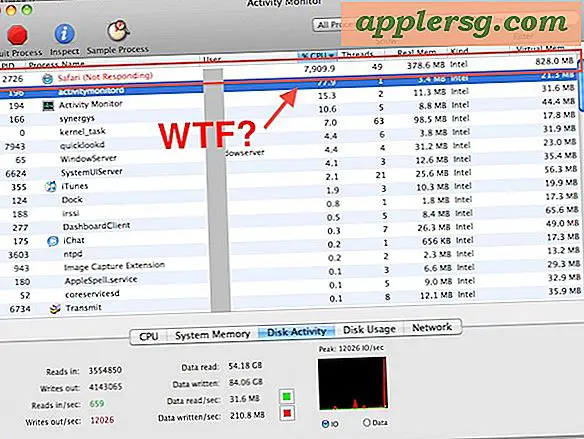बिना अनइंस्टॉल के प्रोग्राम कैसे डिलीट करें
अधिकांश एप्लिकेशन प्रोग्राम को हटाने के लिए विंडोज अनइंस्टॉल प्रोटोकॉल का उपयोग करते हैं; हालांकि, तृतीय-पक्ष एप्लिकेशन उनकी इच्छानुसार कार्य करेंगे। जब प्रोग्राम विंडोज़ अनइंस्टॉल सुविधा का उपयोग नहीं करते हैं, तो वे विंडोज़ में प्रोग्राम जोड़ें/निकालें सुविधा के माध्यम से अनइंस्टॉल करने में सक्षम नहीं हो सकते हैं। इस मामले में, अधिकांश कंपनियों के पास कंप्यूटर पर लोड किया गया एक अनइंस्टॉल प्रोग्राम होगा और उनके प्रोग्राम की इंस्टॉलेशन फ़ाइल में संग्रहीत होगा। यदि इनमें से कोई भी विकल्प उपलब्ध नहीं है, तो आपको प्रोग्राम को मैन्युअल रूप से हटाना होगा।
चरण 1
ड्रॉप-डाउन मेनू खोलने के लिए एप्लिकेशन के शॉर्टकट पर राइट-क्लिक करें। आमतौर पर, यह डेस्कटॉप पर स्थित होता है। यदि ऐसा नहीं है, तो "प्रारंभ" बटन पर क्लिक करें और यदि आप विंडोज 7 या विंडोज विस्टा चला रहे हैं तो सभी प्रोग्राम के तहत जांचें। यदि आप एक Windows XP उपयोगकर्ता हैं, तो प्रोग्राम के अंतर्गत जाँच करें।
चरण दो
ड्रॉप-डाउन मेनू से "गुण" विकल्प चुनें। "शॉर्टकट" टैब पर क्लिक करें। \"प्रारंभ करें:\" टेक्स्ट बॉक्स उस फ़ोल्डर को प्रदर्शित करेगा जिसमें एप्लिकेशन की फ़ाइलें संग्रहीत हैं। टेक्स्ट को हाइलाइट करें-उद्धरण को छोड़कर- हाइलाइट किए गए टेक्स्ट पर राइट-क्लिक करें और ड्रॉप-डाउन मेनू से "कॉपी करें" चुनें।
चरण 3
विंडोज एक्सप्लोरर खोलें। इसे पूरा करने के लिए, "प्रारंभ" बटन पर क्लिक करें। "सभी कार्यक्रम" या "कार्यक्रम" तीर का चयन करें। "सहायक उपकरण" फ़ोल्डर पर क्लिक करें। "विंडोज एक्सप्लोरर" चुनें।
चरण 4
टॉप-लेफ्ट टेक्स्ट बॉक्स पर क्लिक करें, सर्च बॉक्स पर नहीं। वर्तमान पथ पर प्रकाश डाला जाएगा। हाइलाइट किए गए टेक्स्ट पर राइट-क्लिक करें और ड्रॉप-डाउन मेनू से "पेस्ट" चुनें।
चरण 5
एप्लिकेशन फ़ोल्डर पर राइट-क्लिक करें, जो बाएं फलक में दिखाई देगा, और ड्रॉप-डाउन मेनू से "हटाएं" विकल्प चुनें। यदि ऐसा करने के लिए कहा जाए तो हटाने की पुष्टि करें। यह वास्तविक फ़ाइलों को एप्लिकेशन के फ़ोल्डर और फ़ोल्डर से ही हटा देता है। अब जब मुख्य डेटा हटा दिया गया है, तो आपको यह सत्यापित करने की आवश्यकता है कि प्रोग्राम आपके विंडोज स्टार्टअप में है या नहीं।
चरण 6
"स्टार्ट" बटन पर क्लिक करें और स्टार्ट सर्च बॉक्स में "msconfig" टाइप करें। यदि आप Windows XP चला रहे हैं, तो "रन" टेक्स्ट बॉक्स में "msconfig" टाइप करें। "एंटर" कुंजी दबाएं। सिस्टम कॉन्फ़िगरेशन विंडो खुल जाएगी।
चरण 7
"स्टार्टअप" टैब पर क्लिक करें। किसी भी प्रविष्टि का पता लगाएँ जिसमें आपके आवेदन का नाम हो। एप्लिकेशन के नाम के आगे वाले बॉक्स को अनचेक करें।
चरण 8
"ओके" बटन पर क्लिक करें। यह एप्लिकेशन को विंडोज बूट अप के दौरान शुरू होने से रोकता है। अंतिम चरण रजिस्ट्री में किसी भी प्रविष्टि को हटाना है।
चरण 9
"प्रारंभ" बटन पर क्लिक करें और "regedit" टाइप करें। रजिस्ट्री संपादक खुल जाएगा।
चरण 10
रजिस्ट्री में निम्न पथ का अनुसरण करें: "HKEY_CLASSES_ROOT\Applications," और किसी भी फ़ोल्डर की तलाश करें जिसमें एप्लिकेशन का नाम हो।
फ़ोल्डर पर राइट-क्लिक करें और ड्रॉप-डाउन मेनू से "हटाएं" विकल्प चुनें। रजिस्ट्री संपादक को बंद करें और अपने कंप्यूटर को रिबूट करें।